Visto che spesso i nostri utenti hanno qualche problema ad aggiungere immagini sul nostro forum e di recente abbiamo cambiato le modalità di inserimento foto, ho pensato di scrivere una guida con tutte le modalità di inserimento foto sul nostro forum (e non solo sul nostro, ma sui forum in genere)
Esistono un sacco di modalità per inserire le immagini su un forum, noi ne abbiamo due modalità di caricamento immagini direttamente dal forum:
- col primo metodo le immagini vengono caricate sul nostro spazio web e vengono visualizzate come allegato sotto il messaggio (il metodo classico di ogni forum);
- la seconda modalità carica le immagini su un host esterno, nel nostro caso postimage.org e visualizza l'immagine cliccabile che si aprirà in una nuova finestra
Quale metodo usare? Io direi entrambi. Consiglio di caricare le foto più importanti col primo metodo e le foto da discussioni offtopic o meno importanti col secondo metodo per risparmiare il nostro traffico e spazio web.
1) Caricamento immagini sul nostro forum
Andate in modalità "Anteprima" per scrivere un nuovo messaggio (quella dove si vedono tutte le faccine, per capirci meglio) e in basso vedrette le "Opzioni aggiuntive..." Cliccate su opzioni aggiuntive e si aprirà un menu da dove è possibile aggiungere le immagini.
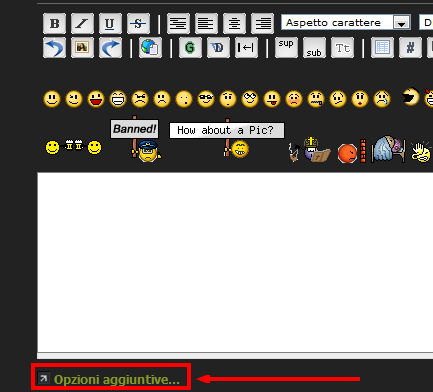
si aprirà questo menu:
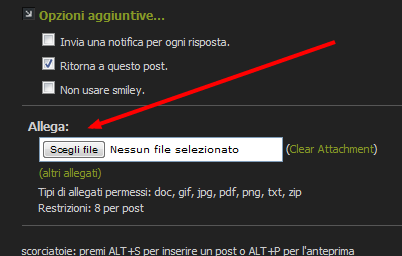
Selezionate la vostra immagine e se volete aggiungere un altra sotto c'è l'opzione (altre immagini). Potete aggiungere fino a 8 immagini per messaggio. Non vi dovete preoccupare delle dimensioni, tutte le immagini inserite con questo metodo verranno ridimensionate ad una larghezza fissa di 640px.
2) Caricamento immagini su postimage.org
Sia in modalità di risposta semplice che avanzata vi troverete la scritta "Aggiungi immagini a questo post"
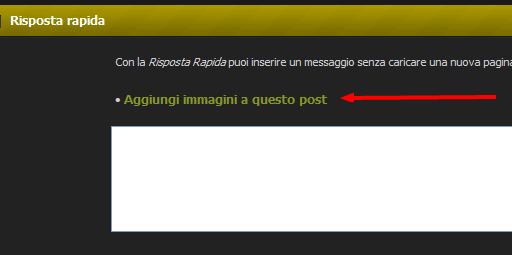
si aprirà una nuova finestra come sotto:
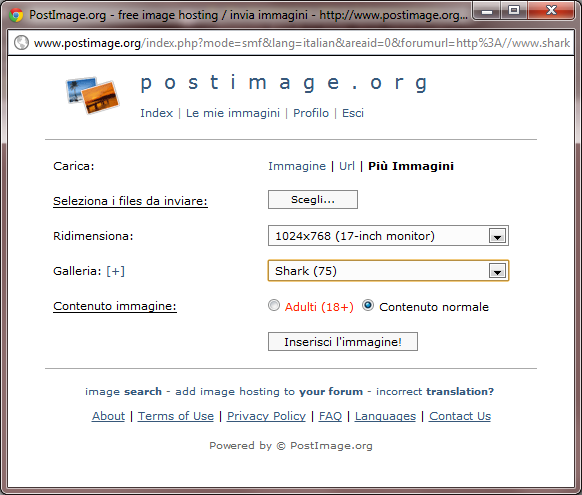
Potete selezionare una o più foto da inserire, scegliere se ridimensionare la foto e scegliete il contenuto per adulti sono se necessario, altrimenti usate sempre il "contenuto normale".
Una volta inserite le immagini in automatico all'interno del messaggio verrà inserito il codice dell'immagine o delle immagini inserite. Se per caso scegliete più immagini vi chiederà su quante colonne inserire le immagini, consiglio 3 colonne.
Nel esempio di sotto ho inserito 9 immagini e ho scelto di visualizzarle su 3 colonne. Mi è stato creato il codice bbc da inserire nel forum, devo solamente fare copia (sul pulsante "copia negli appunti") ed incollarlo all'interno del messaggio sul forum
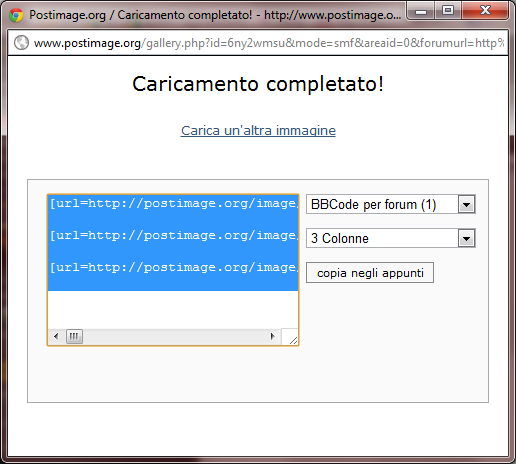
Ecco il risultato:









il codice incollato è:
[url=http://postimage.org/image/q3dtawbst/][img]http://s6.postimage.org/q3dtawbst/cimg1.jpg[/img][/url] [url=http://postimage.org/image/vsu1v7hz1/][img]http://s6.postimage.org/vsu1v7hz1/cimg2.jpg[/img][/url] [url=http://postimage.org/image/qip33wxq5/][img]http://s6.postimage.org/qip33wxq5/cimg3.jpg[/img][/url]
[url=http://postimage.org/image/ayhpddnlp/][img]http://s6.postimage.org/ayhpddnlp/cimg4.jpg[/img][/url] [url=http://postimage.org/image/o41sx86v1/][img]http://s6.postimage.org/o41sx86v1/cimg5.jpg[/img][/url] [url=http://postimage.org/image/mdirvqpbx/][img]http://s6.postimage.org/mdirvqpbx/cimg6.jpg[/img][/url]
[url=http://postimage.org/image/cu932a1tp/][img]http://s6.postimage.org/cu932a1tp/cimg1368b.jpg[/img][/url] [url=http://postimage.org/image/rrhk3af25/][img]http://s6.postimage.org/rrhk3af25/cimg1371y.jpg[/img][/url] [url=http://postimage.org/image/olwyd2wfx/][img]http://s6.postimage.org/olwyd2wfx/cimg1379f.jpg[/img][/url]
3) Altri metodi per caricare le immagini
Come dicevo prima esistono diverse modalità di inserimento immagini, potete caricare le immagini su un host esterno che permette di "linkare" le immagini sul nostro forum. Esistono tanti host per caricare le immagini, i più famosi sono: imageshack.us, photobucket.com, tinypic.com, picasa offerto da google e tanti altri.
Non sto a descrivere il procedimento per ogni host, prendiamo come esempio photobucket:
Per caricare le foto su photobucket dovete essere registrati e collegati. Accedete al vostro account e caricate le immagini, una volta caricate passate il mouse sopra l'immagine che volete aggiungere sul forum e sotto verrà aperta una mini-finestra con vari codici da copiare ed incollare sul forum:
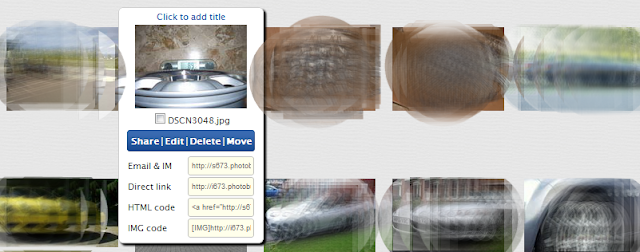
Cliccate su IMG code e in automatico verrà copiato il codice bbc da inserire sul forum, ora non vi resta che incollarlo sul forum, ed ecco sotto il risultato.

il codice incollato è
[IMG]http://i673.photobucket.com/albums/vv100/radu81/DSCN3048.jpg[/IMG]
Sinceramente è il metodo che preferisco di più perché in questo modo posso inserire le immagini in qualsiasi posto all'interno del messaggio.
4) Come inserire un immagine già presente su un altro forum o su un altro sito?
questo metodo non è molto consigliato in quanto chi ha caricato le immagini le può sempre cancellare o rinominare e quindi non saranno più visibili sul forum. Io lo uso spesso sopratutto per le foto meno importanti. Come si usa?
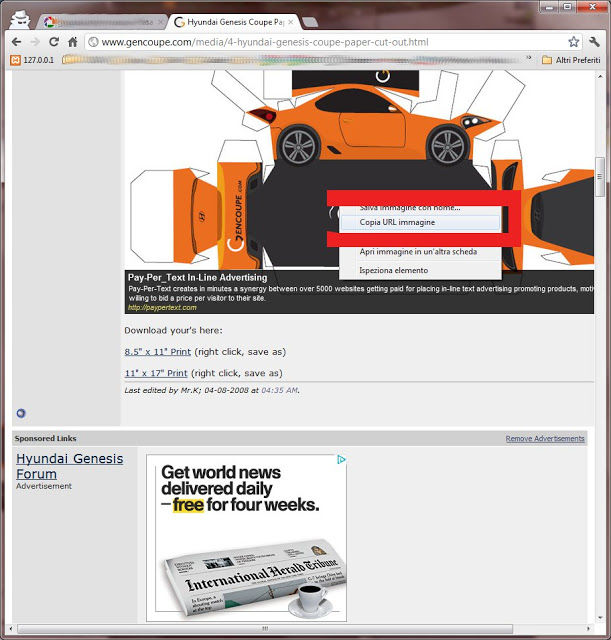
diciamo che sono su un forum e voglio inserire l'immagine arancione, vado sull'immagine, tasto destro del mouse -> Copia URL immagine (per Chrome). Per Internet Explorer e Firefox dovrebbe essere "Copia indirizzo immagine"
Un volta copiata torno sul forum, clicco il tasto dell'immagine, mi verranno inseriti i tag "img" e all'interno incollo il collegamento dell'immagine come sotto
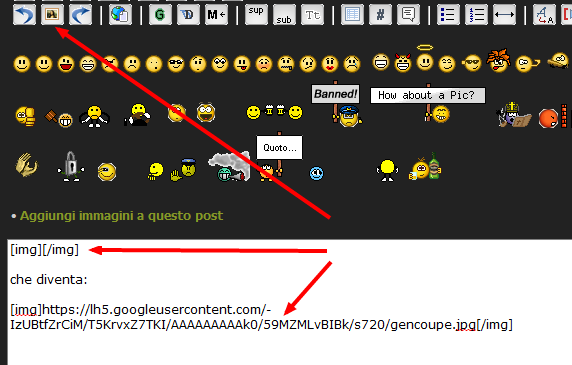
Ecco il codice ed il risultato ottenuto:
[img]http://www.gencoupe.com/downloads/cutout.jpg[/img]

Buon divertimento!
p.s. sotto, due immagini caricate col metodo classico del forum (spiegato al punto 1.)
Se trovate utile questa guida potete usare il tasto "Grazie" 
 Topic: Come aggiungere foto sul nostro forum (Letto 10000 volte)
Topic precedente - Topic seguente
Topic: Come aggiungere foto sul nostro forum (Letto 10000 volte)
Topic precedente - Topic seguente

 Topic: Come aggiungere foto sul nostro forum (Letto 10000 volte)
Topic precedente - Topic seguente
Topic: Come aggiungere foto sul nostro forum (Letto 10000 volte)
Topic precedente - Topic seguente